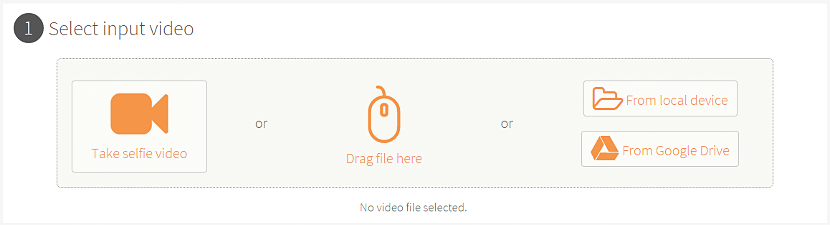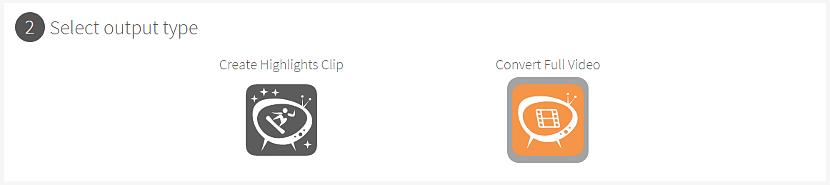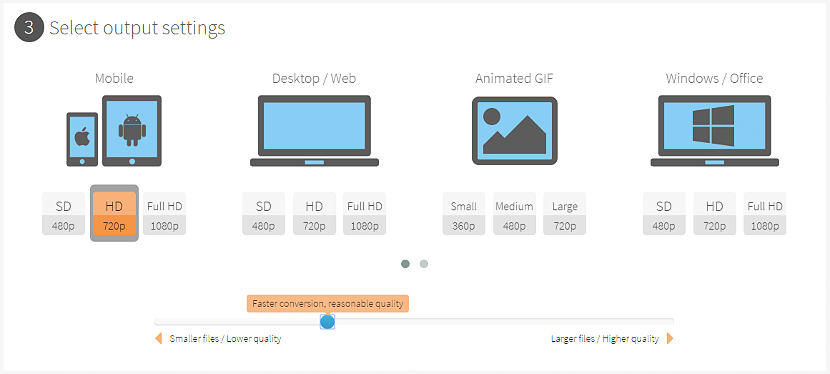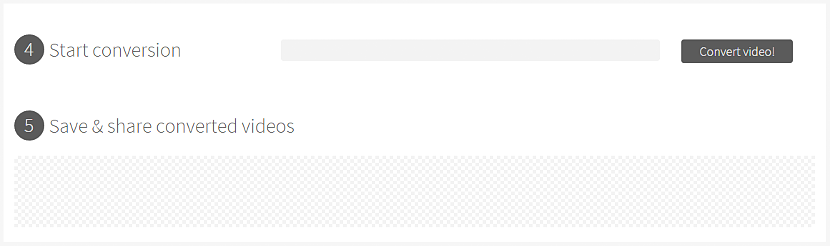Jei mes įrašėme įdomų vaizdo įrašą, kurį vėliau norime paskelbti savo „YouTube“ kanale, galbūt jo svoris yra per didelis, o tai reiškia, kad laukti reikia per ilgo laiko pradėkite dalytis ja su visais savo draugais ir kontaktais.
Išeitis gali būti bandymas redaguoti minėtą vaizdo įrašą specializuotoje programoje, kuri turi turėti funkciją, padedančią numesti svorį, kurį šiuo metu turime. Jei neturime šio įrankio, galime naudoti internetinę programą, kurios pavadinimas yra „Clipchamp“, kuri padės mums žingsnis po žingsnio bandyti numesti šio vaizdo įrašo svorį, kiek įmanoma stengiantis išlaikyti jo kokybę. .
Vartotojui patogi sąsaja „Clipchamp“
Labai nedaug internetinių įrankių ar programų turi tokį pajėgumą, tai yra, jų sąsają gali lengvai ir greitai valdyti paprastas vartotojas. Mes minėjome, kad «Clipchamp»Turi draugišką sąsają su vartotoju, nes joje se rodo mažą padėjėją vertikalia kryptimi. Tai suvoksite nuėję į jo oficialų URL, kur įvertinsite, kad kiekvienas sekamas žingsnis (tarsi darbo padėjėjas) būtų rodomas ekrano apačioje. Pirmieji laukai, su kuriais susidursite, yra šie.
Čia pat siūloma paleisti šią internetinę programą įrašykite vaizdo įrašą, jei prie jūsų kompiuterio prijungta kamera. Taip pat galite pasirinkti bet kurį asmenį, kurį priglobėte savo kietajame diske (kaip tai buvo mūsų pavyzdyje) ir nuvilkti jį į šį langą. Galiausiai, jį taip pat galite rasti naudodami „Windows Explorer“ arba „Google“ disko paslaugą.
Kitas žingsnis - nuspręsti, ar norite apdoroti visą vaizdo įrašą arba tik nedidelį jo segmentą. Pirmoji parinktis padės jums atlikti šią paskutinę užduotį, kurioje turėsite apibrėžti, kurį segmentą ketinate naudoti visame vaizdo įraše. Verta paminėti, kad iš čia jūs taip pat galėtumėte patekti sukurkite mažą „Gif“ animaciją jei segmentas yra gerokai trumpas. Po to turėsite tęsti kitą žingsnį, kuris praktiškai tampa pagrindine viso proceso dalimi.
Čia turėsite pasirinkti operacinę sistemą ar platformą, kur norite nukreipti apdorotą vaizdo įrašą. Tai reiškia, kad rezoliucija puikiai pritrauks prie mobiliųjų įrenginių, prie stalinio kompiuterio arba tiesiog į nedidelį failą, kuris tampa „Gif“ animacija, kaip minėjome anksčiau. Toje pačioje dalyje galite pasirinkti norimo paskutinio vaizdo įrašo raiškos tipą, taip pat šio skyriaus apačioje yra nedidelis slankiklis, kuris padės jums pagerinti arba „sumažinti raišką“.
Verta papildomai paminėti, kad jei per maža skiriamoji geba, gautas vaizdo įrašas gali būti nekokybiškas, todėl nar turėtumėte naudoti šį šaltinį be jokių pasirinkimų Jei norite gauti gerą sveikinimą iš savo draugų vaizdo įraše, kurį ketinate jiems parodyti socialiniuose tinkluose.
Liko tik tai, kad turite pradėti visą konversiją, kuri atliekama su paskutiniu žingsniu, kurį jums parodėme per ankstesnę ekrano kopiją. Po to gali pasirodyti iššokantis langas, kuriame vartotojų prašoma užsiregistruoti nemokamoje paskyroje, o jo nereikia naudoti norint atlikti patikėtą darbą. Kai vaizdo įrašas baigsis, galite pasinaudoti penktuoju žingsniu, kuris jums padės išsaugokite vaizdo įrašą, bendrinkite jį su draugais arba tiesiog tęskite daugiau vaizdo įrašų apdorojimą papildomai naudodamiesi šiuo internetiniu įrankiu; Kaip matote, šis įrankis gali būti sprendimas optimizuoti mūsų vaizdo įrašus, nors mums reikės gero interneto ryšio, kad galėtume jį įkelti į jų serverius ir kad apdorojimas būtų atliekamas per ilgai.